Hogyan jelölhet meg egy e-mailt nem szemétként vagy spamként az Outlook programban?
Ha az Outlook levélszemét-szűrő funkcióját használja a levélszemét szűrésére, akkor azt tapasztalhatja, hogy a szokásosat néha spamként kezelik, és automatikusan a Levélszemét mappába szűrik. Ennek alapján vissza kell állítania a hibát, hogy kiszűrje az eredeti mappát, amely korábban található. A levélszemét közvetlenül a mappába húzása nem jó módszer, mert néha nem biztos abban, hogy melyik mappa az eredeti mappa. Ezzel a cikkel megtanulhatja, hogyan jelölje meg az e-maileket nem szemétként, és hogyan helyezheti át automatikusan az eredeti mappába.
>Jelöljön meg egy e-mailt nem szemétként vagy spamként az Outlook programban
- Automatizálja az e-mailezést ezzel Auto CC / BCC, Automatikus továbbítás szabályok szerint; Küld Autómatikus válasz (Out of Office) Exchange szerver nélkül...
- Szerezzen emlékeztetőket BCC figyelmeztetés amikor mindenkinek válaszol, miközben a Titkos másolat listában van, és Emlékeztessen a hiányzó mellékletekre az elfelejtett mellékletekhez...
- Növelje az e-mailek hatékonyságát Válasz (mindenre) mellékletekkel, Üdvözlés vagy dátum és idő automatikus hozzáadása az aláíráshoz vagy a tárgyhoz, Válasz több e-mailre...
- Egyszerűsítse az e-mailezést ezzel E-mailek visszahívása, Melléklet eszközök (Összes tömörítése, Összes automatikus mentése...), Távolítsa el a másolatokatés Gyorsjelentés...
 Jelöljön meg egy e-mailt nem szemétként vagy spamként az Outlook programban
Jelöljön meg egy e-mailt nem szemétként vagy spamként az Outlook programban
Ha egy levélszemétet normál üzenetként szeretne megjelölni az Outlook programban, tegye a következőket.
1. Kattintson a gombra a Kéretlen e-mail mappát, amelyben az e-mailt nem levélszemétként szeretné megjelölni.
2. Válassza ki a normálként megjelölni kívánt levélszemétet.
3. Alatt Kezdőlap fülre, kérjük kattintson Junk > Nem szemét. Lásd a képernyőképet:

Az Outlook 2007 alkalmazásban kattintson a gombra Hozzászólások > Kéretlen e-mail > Megjelölés nem szemétként.
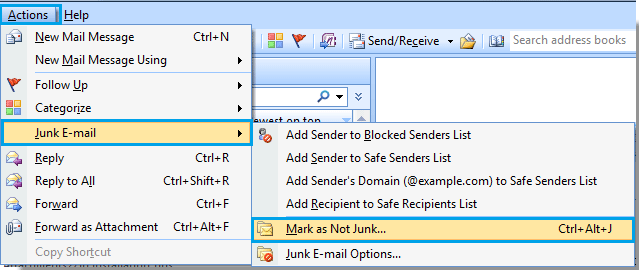
Vagy kattintson a jobb gombbal a levélszemétre, majd kattintson a gombra Junk > Nem szemét (Megjelölés nem szemétként az Outlook 2007-ben).

4. Ban,-ben Megjelölés nem szemétként párbeszédablak:
1). Ha mindig megbízni szeretne az e-mailről küldött e-mailben, ellenőrizze a Mindig bízzon a következőtől származó e-mailekben" doboz;
2). És ha bejelöli a négyzetet Mindig bízzon a következő címekre küldött e-mailekben, az e-mail fiókra küldött összes e-mailt a szokásos módon kezeljük;
3. kettyenés OK a párbeszédpanelből való kilépéshez.

Ezután a levélszemét nem nem levélként kerül megjelölésre, és automatikusan az eredeti mappába kerül.
A legjobb irodai hatékonyságnövelő eszközök
Kutools az Outlook számára - Több mint 100 hatékony funkció az Outlook feltöltéséhez
???? E-mail automatizálás: Hivatalon kívül (POP és IMAP esetén elérhető) / Ütemezze az e-mailek küldését / Automatikus CC/BCC szabályok szerint e-mail küldésekor / Automatikus továbbítás (Speciális szabályok) / Automatikus üdvözlet hozzáadása / A több címzettnek szóló e-mailek automatikus felosztása egyedi üzenetekre ...
📨 Email Management: Könnyen visszahívhatja az e-maileket / Blokkolja az alanyok és mások átverő e-mailjeit / Törölje az ismétlődő e-maileket / Részletes keresés / Mappák összevonása ...
📁 Attachments Pro: Kötegelt mentés / Batch Detach / Batch tömörítés / Automatikus mentés / Automatikus leválasztás / Automatikus tömörítés ...
🌟 Interface Magic: 😊További szép és menő hangulatjelek / Növelje Outlook termelékenységét a füles nézetekkel / Minimalizálja az Outlookot a bezárás helyett ...
👍 Csodák egy kattintással: Válasz mindenkinek a bejövő mellékletekkel / Adathalászat elleni e-mailek / 🕘A feladó időzónájának megjelenítése ...
👩🏼🤝👩🏻 Névjegyek és naptár: Névjegyek kötegelt hozzáadása a kiválasztott e-mailekből / Egy kapcsolattartó csoport felosztása egyéni csoportokra / Távolítsa el a születésnapi emlékeztetőket ...
Több, mint 100 Jellemzők Várja felfedezését! Kattintson ide, ha többet szeretne megtudni.

